Tegenwoordig is TikTok uitgegroeid tot een bloeiend en gevarieerd sociaal mediaplatform. Er zijn ontelbare TikTok-kanalen die plezier en opwinding brengen, waardoor we ze graag willen delen met vrienden, familie of onze eigen sociale mediapagina’s. Voor degenen die net beginnen met het gebruik van TikTok, kan het lastig zijn om de link van een video te krijgen. In dit artikel wordt uitgelegd hoe je de link van een TikTok-video kopieert op iPhone, Android en pc. Laten we snel aan de slag gaan!
1. Hoe je een TikTok-video-link kopieert op iPhone
Om een link te kopiëren van een video op TikTok op je iPhone, hoef je alleen maar de TikTok-app te openen, de video te selecteren waarvan je de link wilt kopiëren, op de ‘Delen’-knop te tikken en vervolgens ‘Link kopiëren’ te kiezen.
De stappen om een TikTok-video-link op iPhone te kopiëren zijn als volgt:
Stap 1: Open eerst de TikTok-app. Zoek vervolgens de video die je wilt kopiëren en tik op de ‘Delen’-knop.
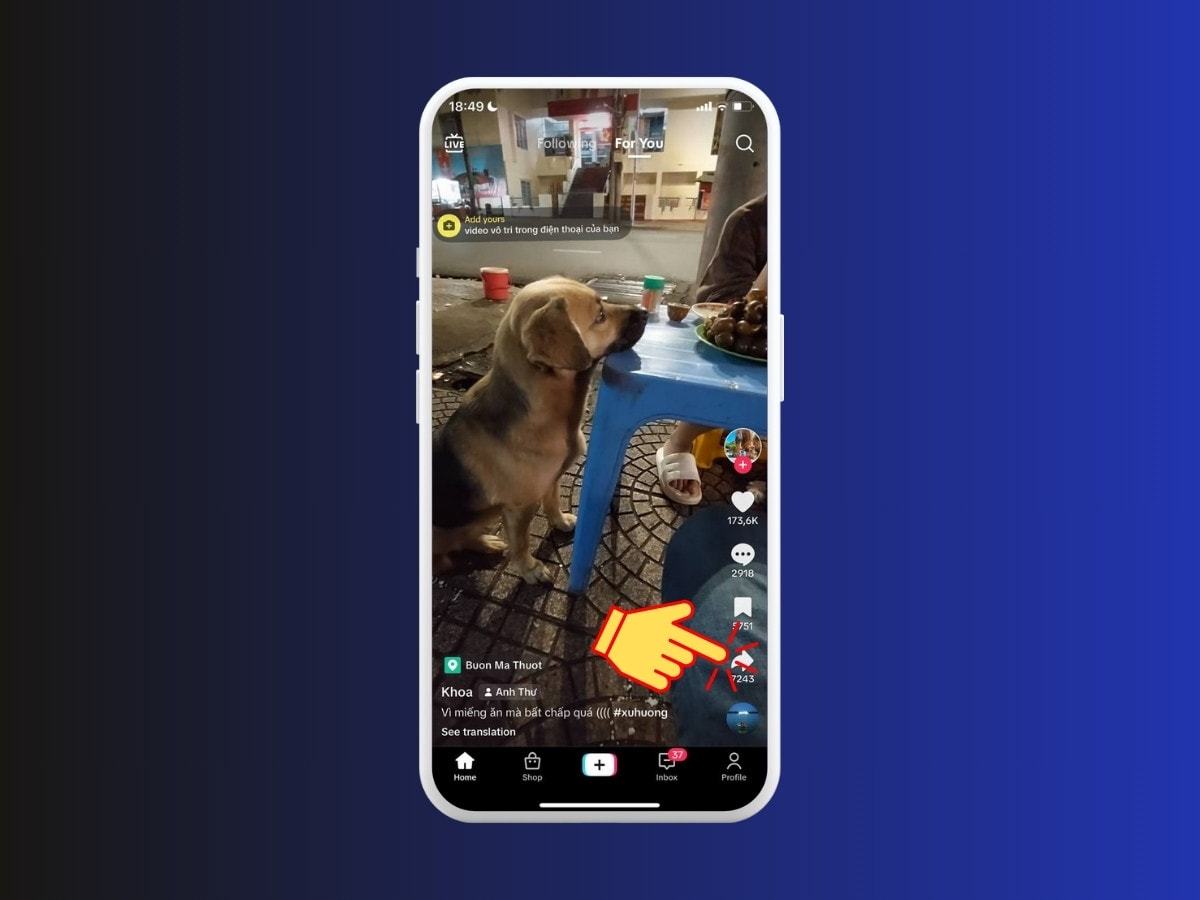
Stap 2: Kies vervolgens ‘Link kopiëren’.
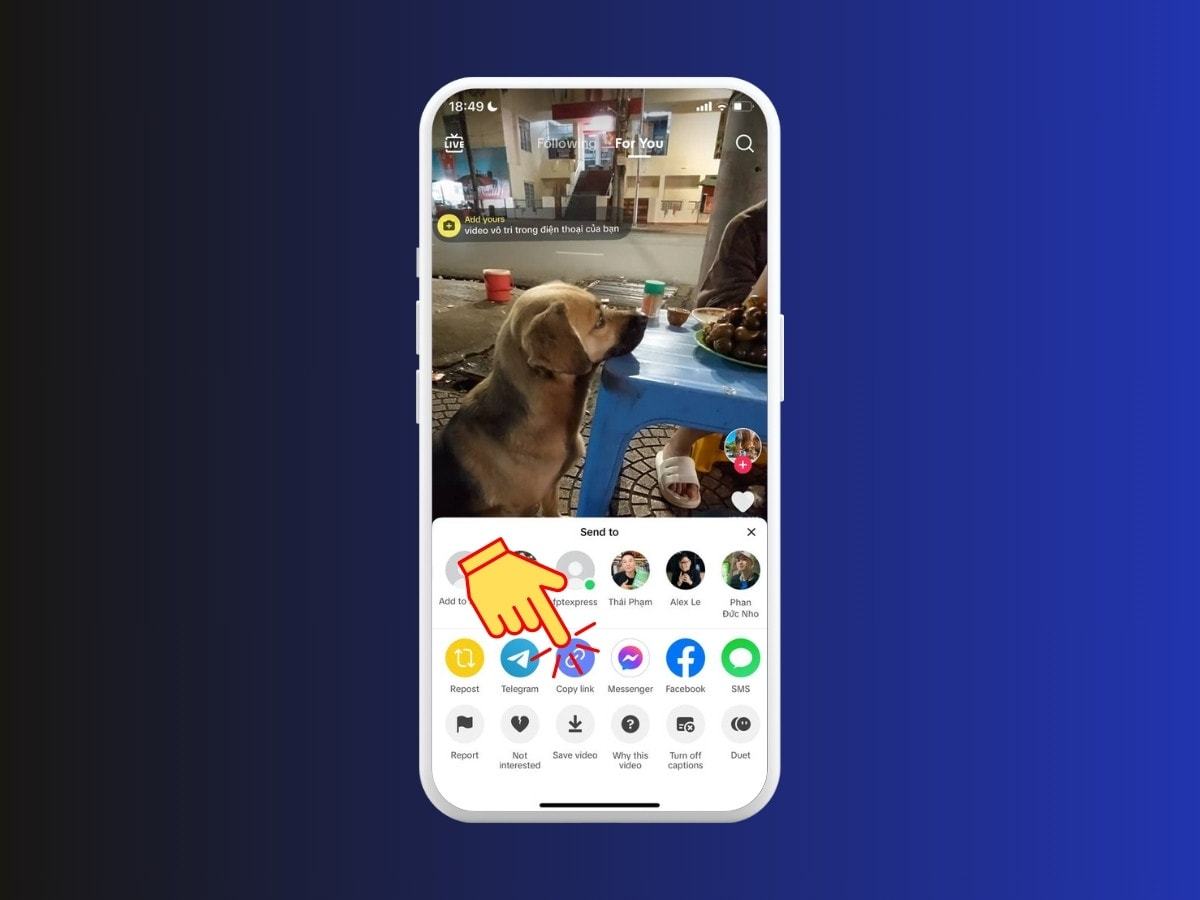
Stap 3: Wanneer de app de melding “Gekopieerd” weergeeft, betekent dit dat je met succes de link van de TikTok-video hebt gekopieerd.
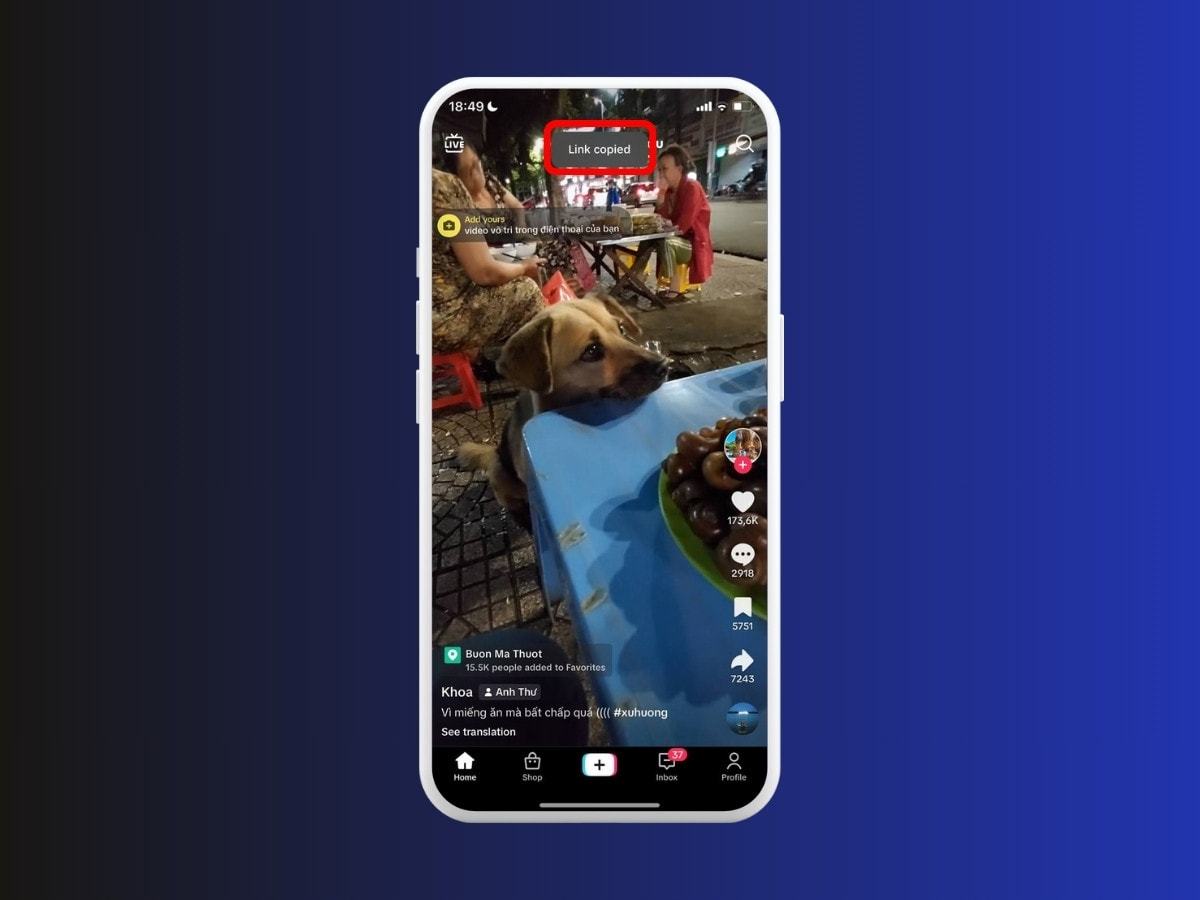
Tip: Als je een video van Tiktok wilt downloaden zonder watermerk en logo, kopieer dan de link van de gewenste Tiktok-video en gebruik de SnapTiktok-downloader!
2. Het kopiëren van een TikTok-video link op Android
Om een link te kopiëren van een video op TikTok, hoef je alleen maar de app te openen, de video te selecteren die je wilt kopiëren, op de ‘Delen’-knop te tikken, en vervolgens ‘Link kopiëren’ te kiezen. Hier zijn de gedetailleerde stappen:
Stap 1: Open eerst de TikTok-app. Kies daarna de video die je wilt kopiëren en tik op de ‘Delen’-knop.
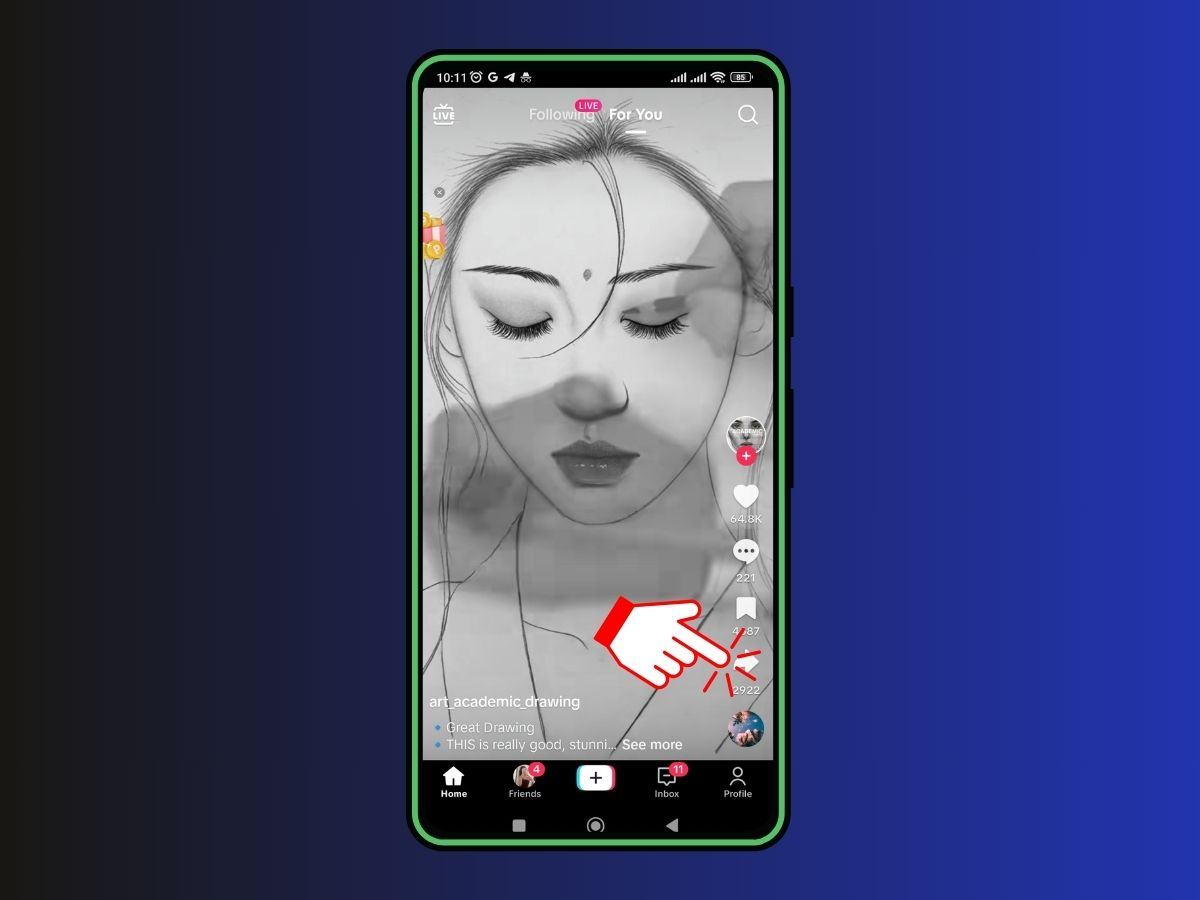
Stap 2: Selecteer vervolgens ‘Link kopiëren’.
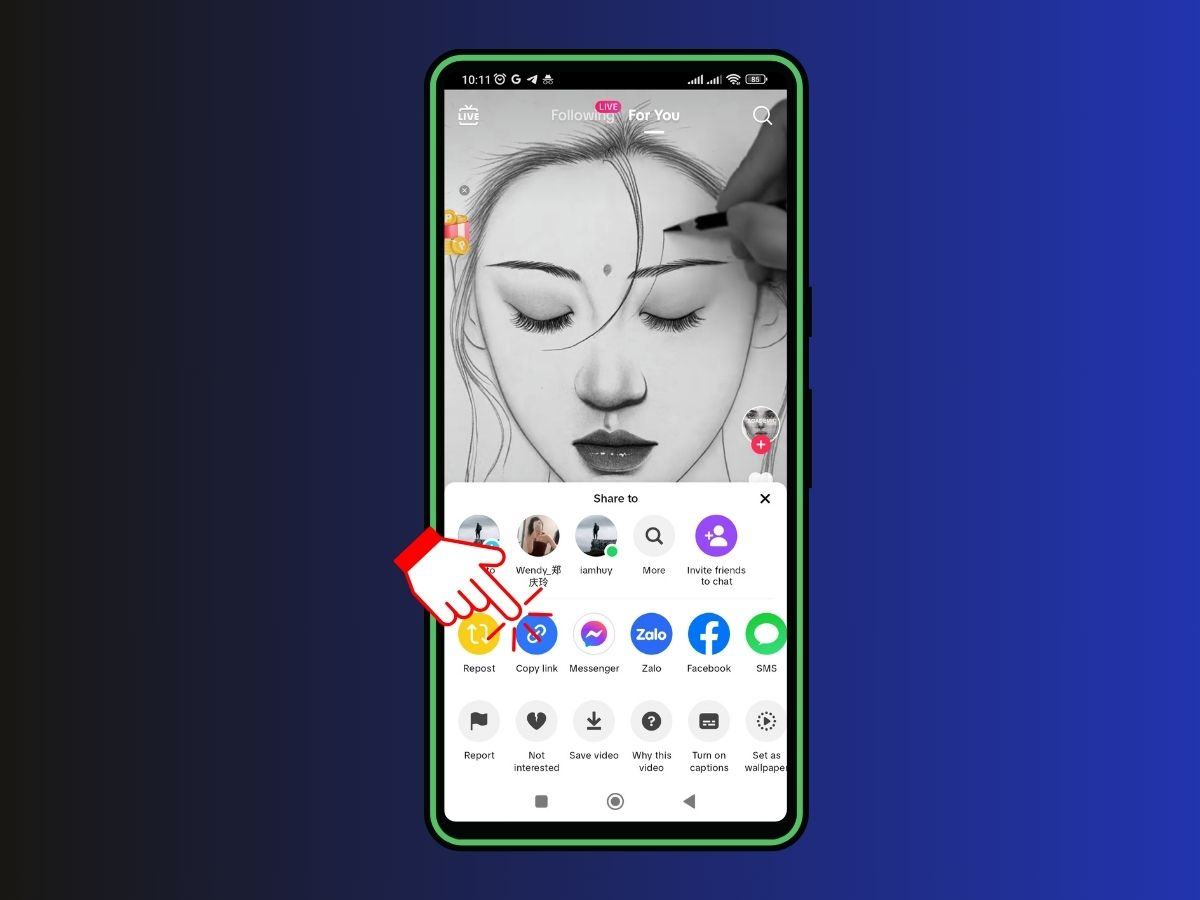
Stap 3: Onmiddellijk verschijnt de melding “Gekopieerd”. Op dit moment heb je met succes de link van de TikTok-video gekopieerd.
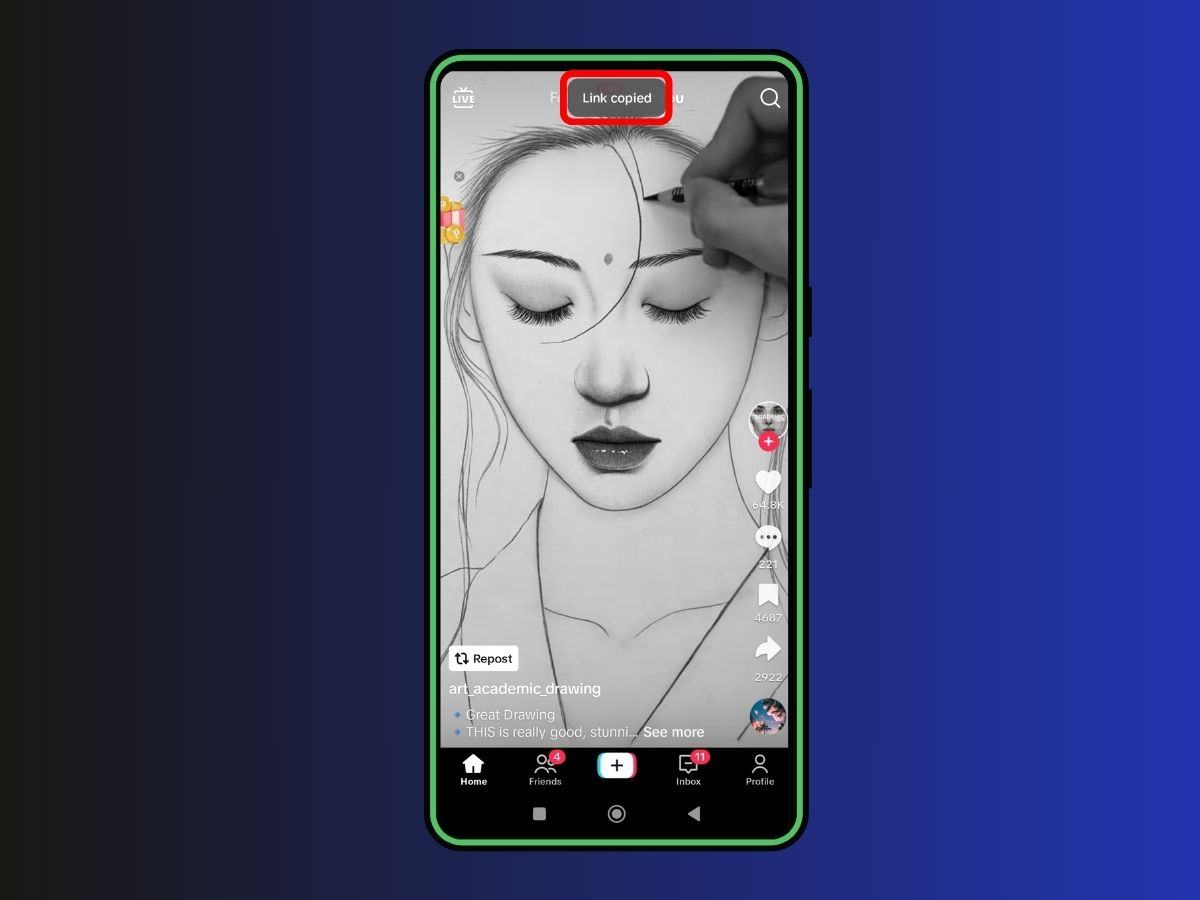
3. Hoe je een TikTok-video link kopieert op de PC
Ga naar de website tiktok.com, log in op je TikTok-account of niet, selecteer vervolgens de video en kopieer de link door op de ‘Delen’-knop te klikken en vervolgens ‘Link kopiëren’ te selecteren. Volg deze gedetailleerde stappen:
Stap 1: Open je browser en ga naar de website tiktok.com. Je kunt ervoor kiezen om in te loggen op je TikTok-account of niet.
Stap 2: Zoek de video die je wilt kopiëren en plaats de muisaanwijzer op de ‘Delen’-knop. Vervolgens klik je op ‘Link kopiëren’.
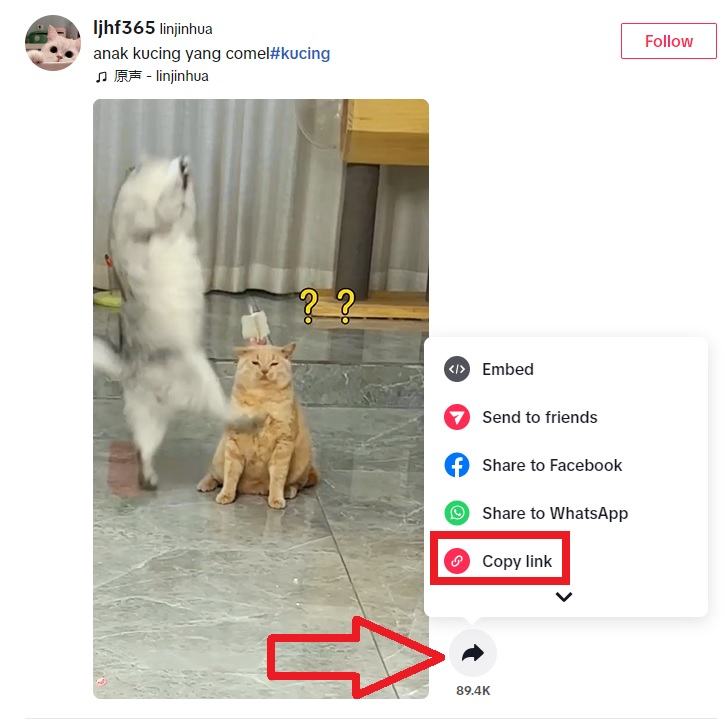
Stap 3: Wanneer het kopiëren van de video-link succesvol is, verschijnt de melding “Gekopieerd” op het scherm (zoals weergegeven in de onderstaande afbeelding).
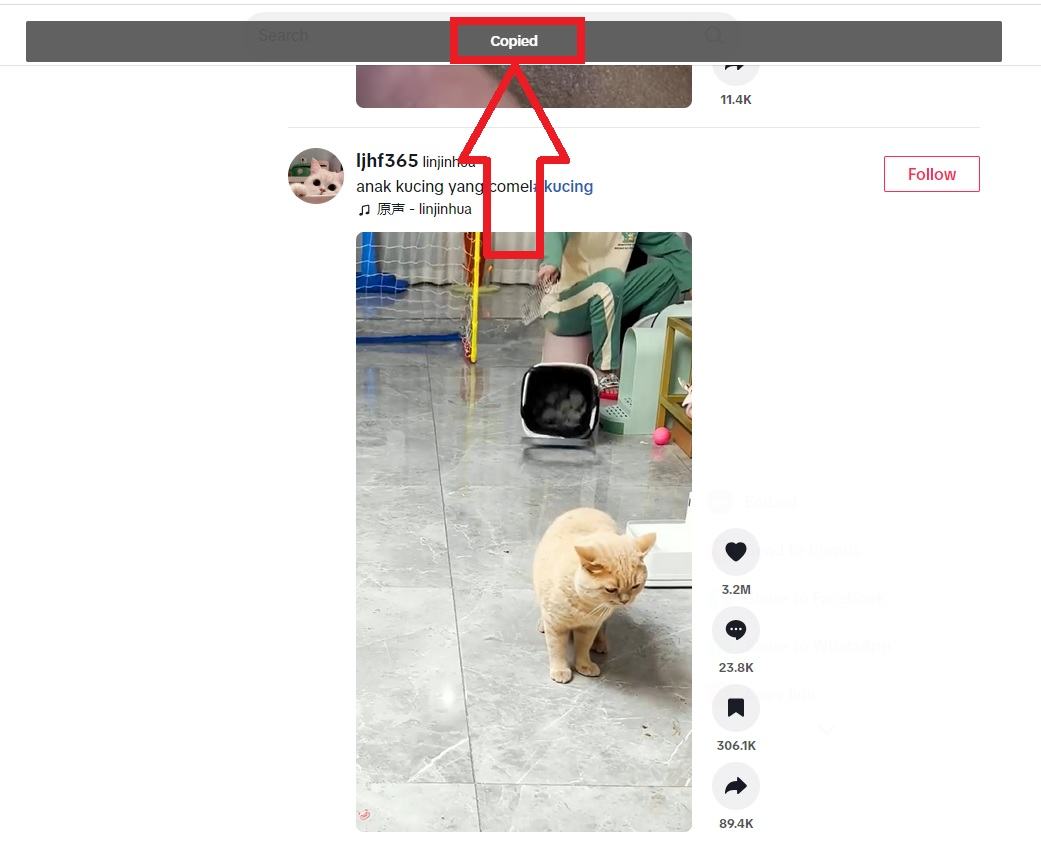
Het artikel geeft instructies over hoe je eenvoudig en snel een link van een TikTok-video kopieert op iPhone, Android en pc. Ik hoop dat jullie succesvol zijn en vergeet niet om hieronder een opmerking of beoordeling achter te laten.
